Chociaż prezentacje programu PowerPoint są popularne od wielu lat, nie są one dla wszystkich. Mogą wymagać znacznego wysiłku, a nawet wtedy wyjątkowe wyniki nie są gwarantowane. W tym momencie wkracza Gamma AI, gotowa zrewolucjonizować sposób, w jaki tworzymy prezentacje.
W erze aplikacji opartych na sztucznej inteligencji Gamma zmienia zasady gry dzięki swojej sztucznej inteligencji do automatyzacji czegoś, co większość studentów i firm z którymi pracowali pracownicy – pomosty do slajdów. Jeśli chcesz tworzyć piękne, wciągające treści bez bólu głowy związanego z projektowaniem, Gamma AI będzie Twoim nowym najlepszym przyjacielem. Jest to platforma, która tchnie życie w Twoje pomysły i zaprezentuje je w oszałamiający wizualnie sposób. Zanurzmy się więc w świat sztucznej inteligencji Gamma i zobaczmy, jak może ona zmienić sposób, w jaki przedstawiasz swoje pomysły!
Czym jest sztuczna inteligencja Gamma
W gruncie rzeczy jest to nowe medium do prezentacji pomysłów wspieranych przez sztuczną inteligencję. Użytkownicy opisali to jako skrzyżowanie Notion i Canva, a to już coś mówi. Zaczynasz od napisania tego, co chcesz, a system przejmuje formatowanie i projektowanie, dostarczając atrakcyjne i piękne treści.
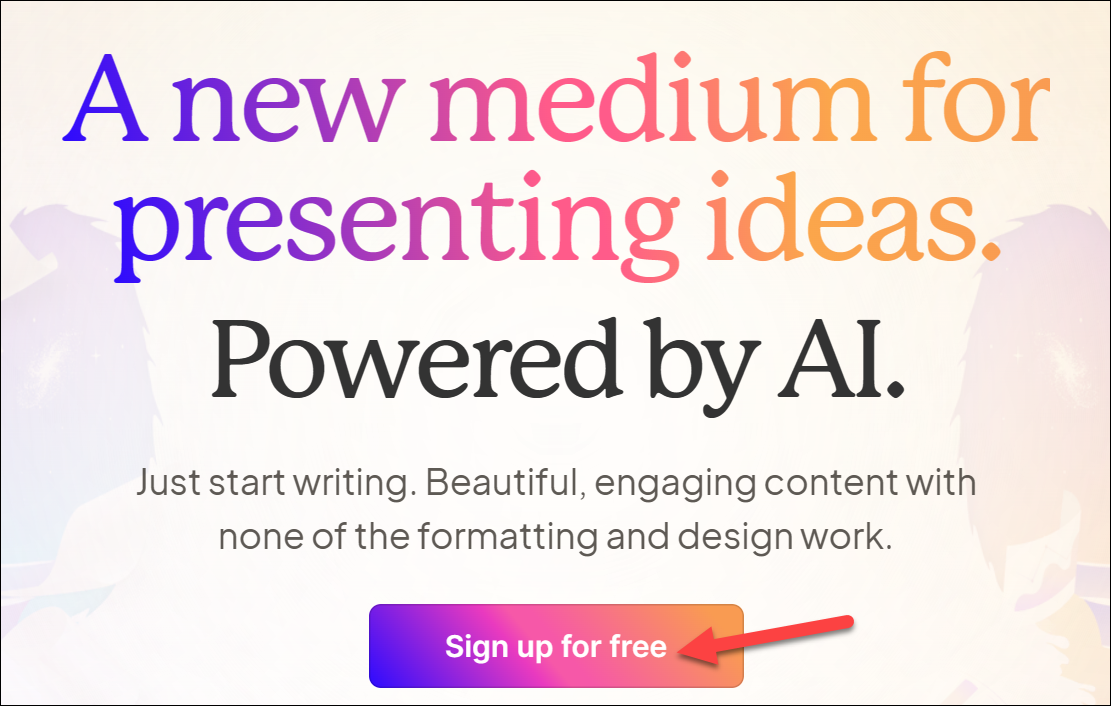
Gamma AI wykorzystuje Twoje podpowiedzi do tworzenia pięknych dokumentów, prezentacji i stron internetowych w mniej niż 30 sekund. Nie musisz się martwić o żadne formatowanie ani projekt. Możesz także zacząć od ich szablonów zamiast zaczynać od pustej strony. I możesz dostosować całą talię jednym kliknięciem z pomocą sztucznej inteligencji.
Gamma AI oferuje również wiele innych funkcji. Możesz nawet prezentować na żywo, wyświetlać analizy, osadzać wykresy, pliki GIF, filmy, a nawet całe strony internetowe. To piękne nowe medium do tworzenia prezentacji interaktywnych, umożliwiających współpracę, ale przede wszystkim łatwych do wykonania, które pokochasz.
Cena Gamma AI
Możesz wypróbować Gamma AI za darmo. Gamma AI daje darmowym użytkownikom 400 kredytów, które można wykorzystać do tworzenia i dostosowywania talii. Wykorzystuje 40 kredytów na każdą nową generację (talię, dokument lub stronę internetową) i 10 kredytów na każdą edycję, która wymaga odpowiedzi AI, takiej jak przepisanie treści, dodanie kart lub znalezienie obrazów. Błędy lub wyjaśnienia nie kosztują żadnych kredytów. Możesz zarobić więcej kredytów, polecając innym Gamma.
Gamma Pro, która zawiera dodatkowe funkcje, takie jak nieograniczone kredyty AI, zaawansowane analizy, brak znaku wodnego „made with Gamma” itp., kosztuje 16 USD miesięcznie.
Jak korzystać z Gamma AI
Korzystanie z Gamma AI jest niezwykle łatwe dzięki intuicyjnemu interfejsowi.
Pierwsze kroki
Aby rozpocząć, przejdź do gamma.app za pomocą dowolnej przeglądarki na komputerze i kliknij przycisk „Zarejestruj się za darmo”.
Zarejestruj się przy użyciu adresu e-mail lub bezpośrednio przy użyciu konta Google.
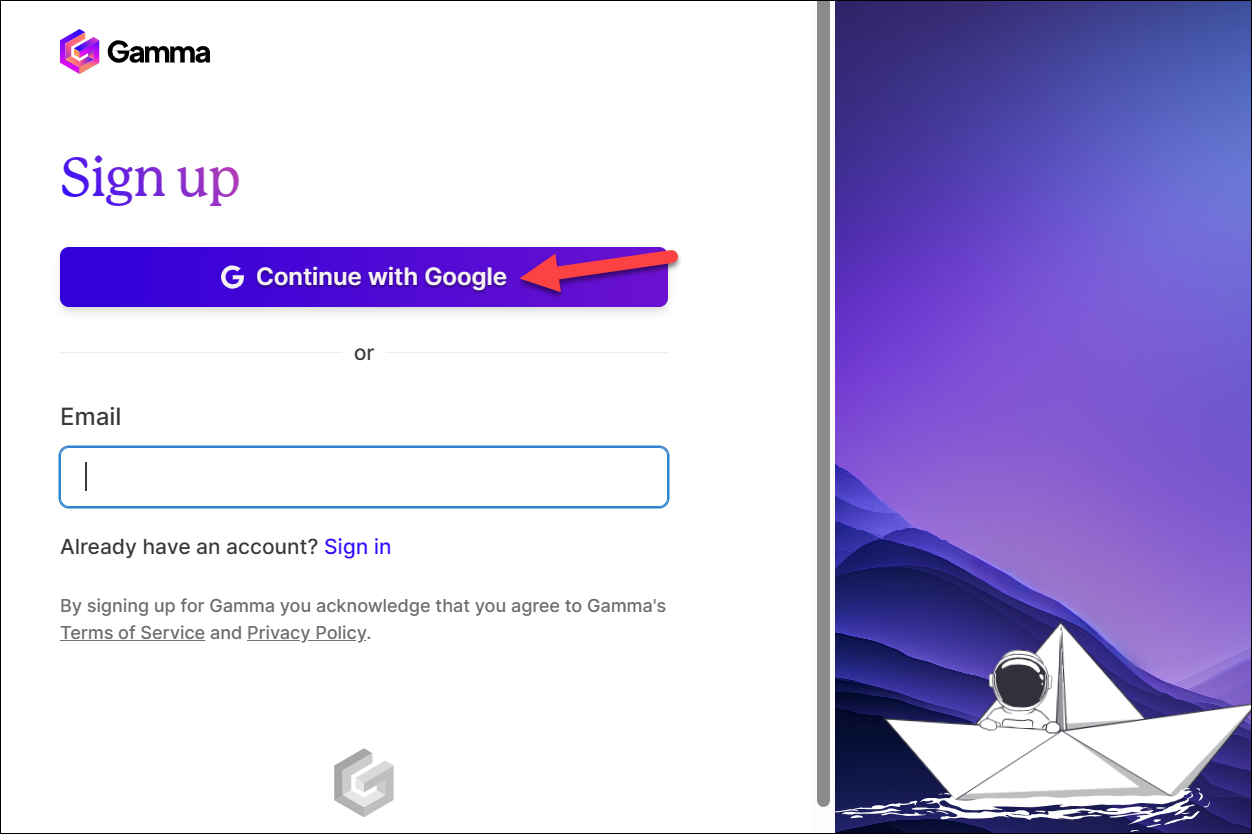
Następnie wybierz, czy chcesz używać Gamma osobiście lub dla swojego zespołu/firmy. Zawsze możesz później zmienić te ustawienia. Wprowadź nazwę obszaru roboczego i kliknij przycisk „Utwórz obszar roboczy”.

Następnie wybierz sposób chcesz używać Gamma AI i kliknij „Kontynuuj”.
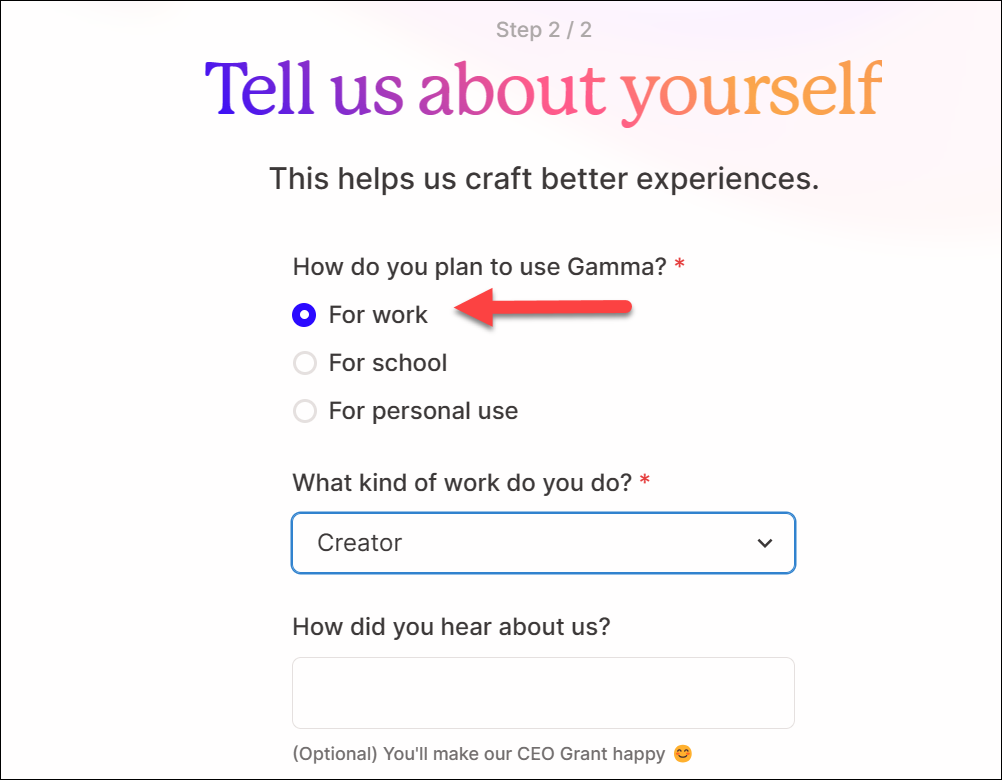
Tworzenie za pomocą Gamma AI
Gamma AI jest skonfigurowana i gotowa do użycia. Wybierz, czy chcesz utworzyć „Prezentacja”, „Dokument” czy „Strona internetowa”. Jeśli nie chcesz teraz niczego tworzyć, kliknij przycisk „Strona główna” w lewym górnym rogu. Pamiętaj, że rozpocznie to sesję generowania z AI i zużyje twoje kredyty. W tym przewodniku wybraliśmy opcję „Prezentacja”, dlatego utworzymy talię.
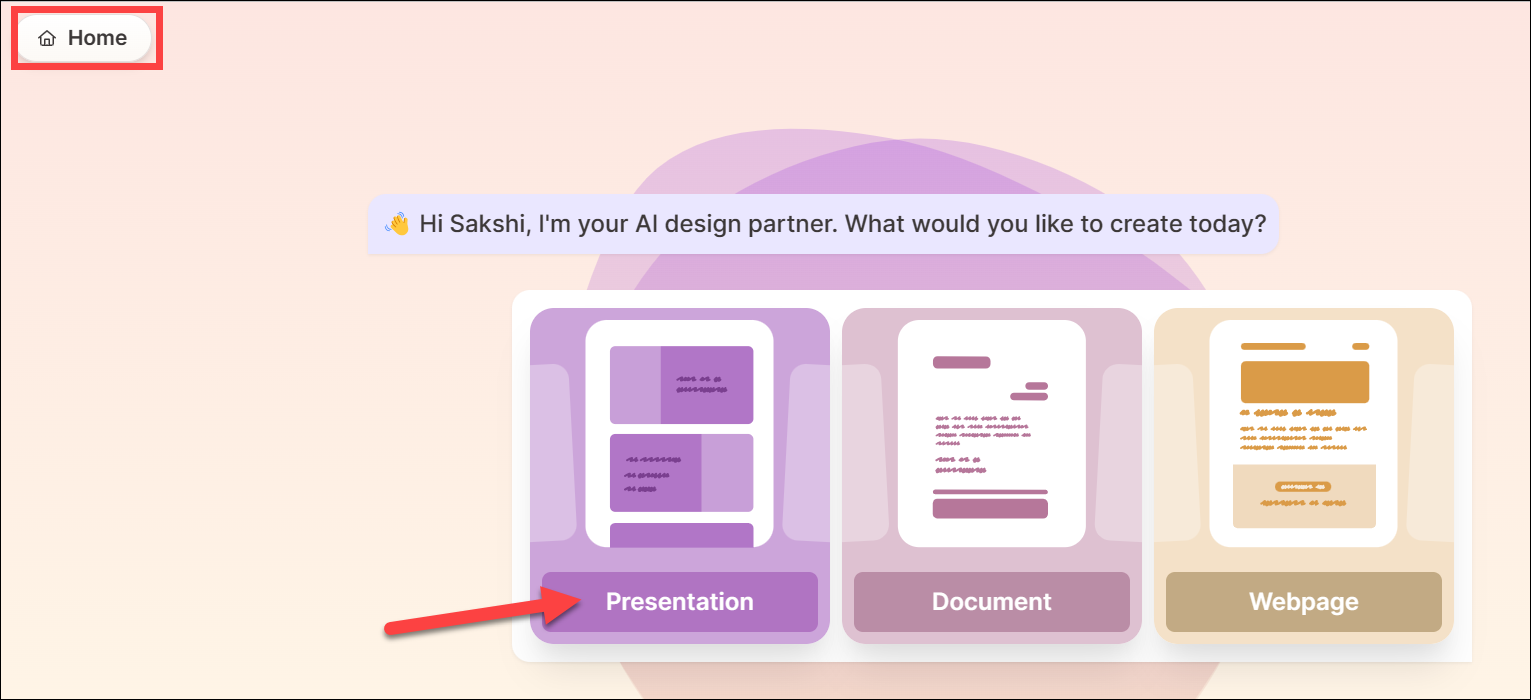
Następnie wprowadź temat i naciśnij przycisk „Wyślij” lub skorzystaj z jednej z ich sugestii, aby szybko zacząć.
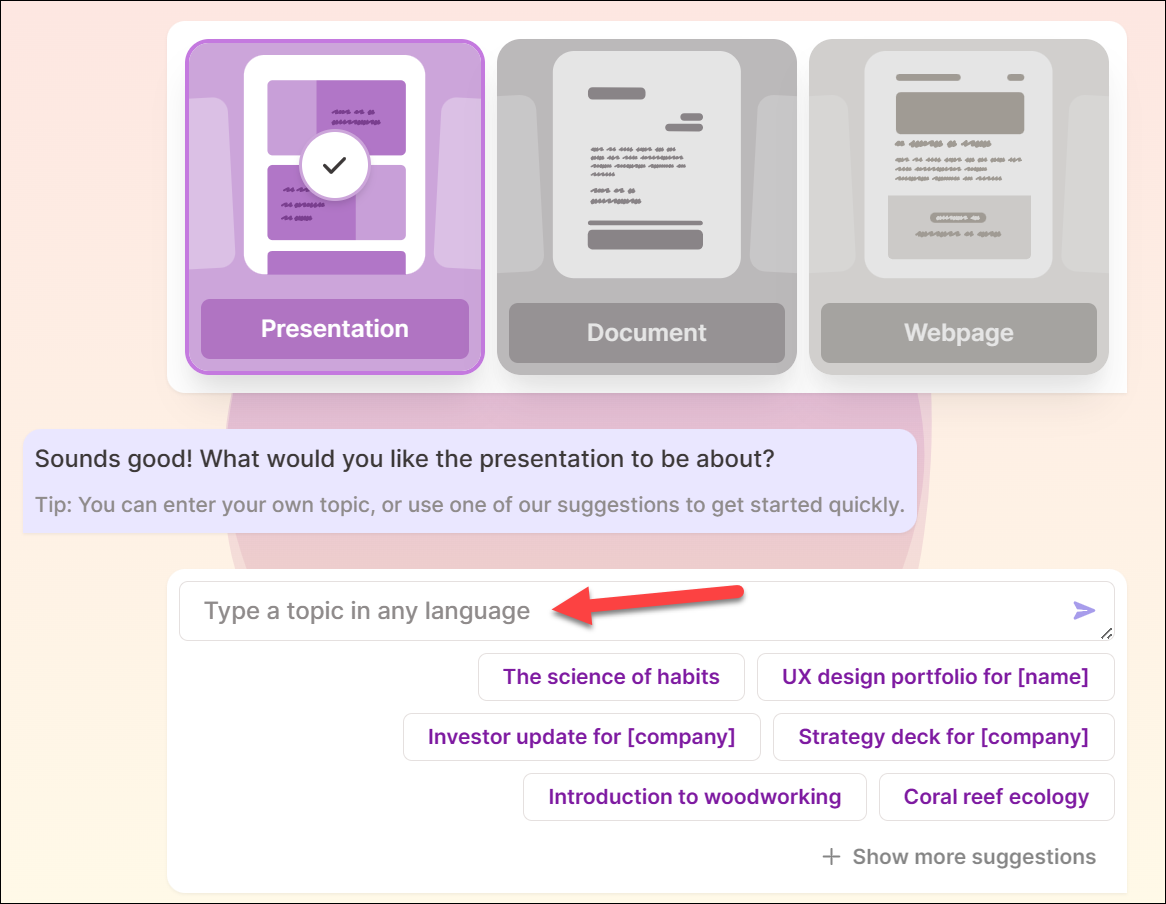
Gamma AI wygeneruje kontur, który można wyświetlić. Możesz także edytować go samodzielnie lub poprosić Gammę o jego regenerację.
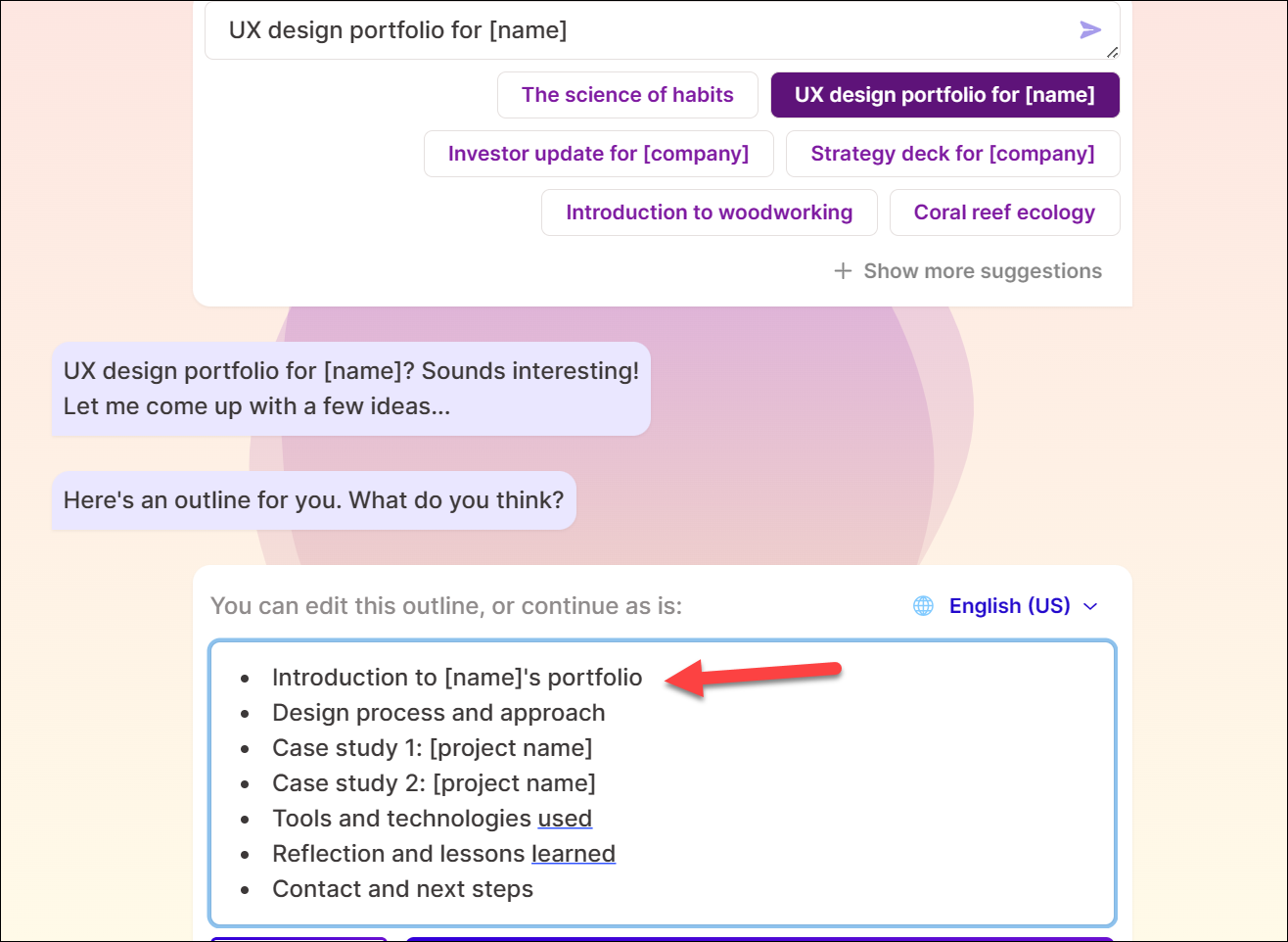
Gdy jesteś szczęśliwy z konspektem, kliknij przycisk „Kontynuuj”. Ten akt zużyje 40 kredytów.
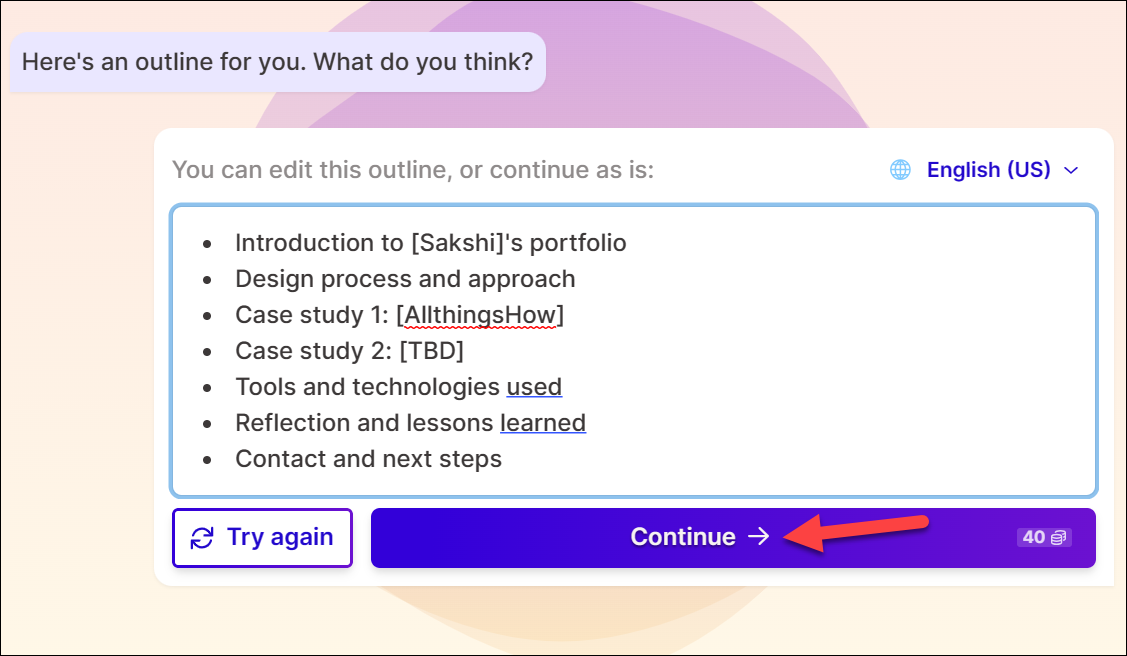
Następnie wybierz motyw dla Twojej talii. Możesz przechodzić między różnymi motywami z panelu po prawej stronie lub rzucać kostką, np. Kliknij przycisk „Zaskocz mnie”, aby sztuczna inteligencja wybrała dla ciebie motyw. Kliknij „Kontynuuj”, gdy będziesz zadowolony z motywu.
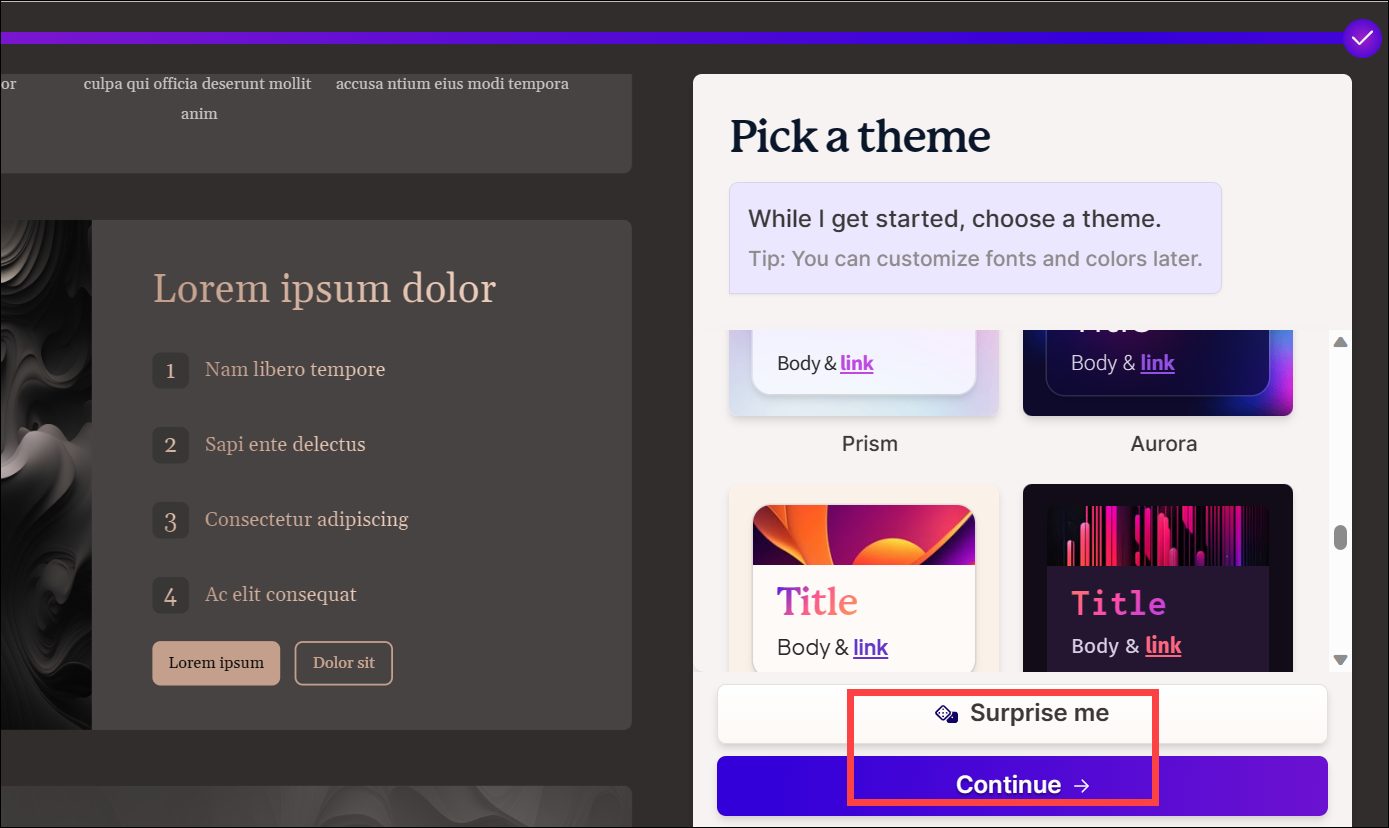
Gamma wygeneruje prezentację dla Ciebie.
Poruszanie się po edytorze
Gdy sztuczna inteligencja wygeneruje talię, możesz ją dostosować w dowolny sposób. Cały tekst i obrazy są edytowalne. Możesz go edytować samodzielnie lub poprosić sztuczną inteligencję o edycję czegokolwiek.
Aby poprosić Gamma AI o edycję prezentacji, kliknij przycisk „Edytuj za pomocą AI” na pasku narzędzi po prawej stronie.
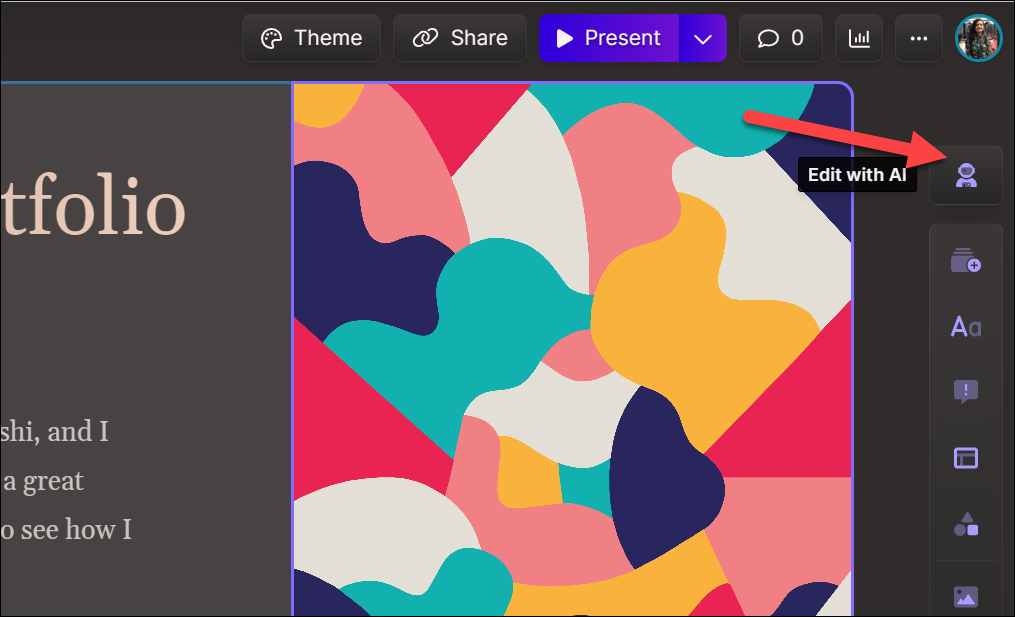
Panel do używania AI otworzy się po prawej stronie. Możesz poprosić go o wszystko – o zmianę całego motywu, dodanie nowej karty (slajd w prezentacji), edycję bieżącej karty, rozwinięcie tematu, sformatowanie informacji w formie tabeli lub zmianę wizualizacji.
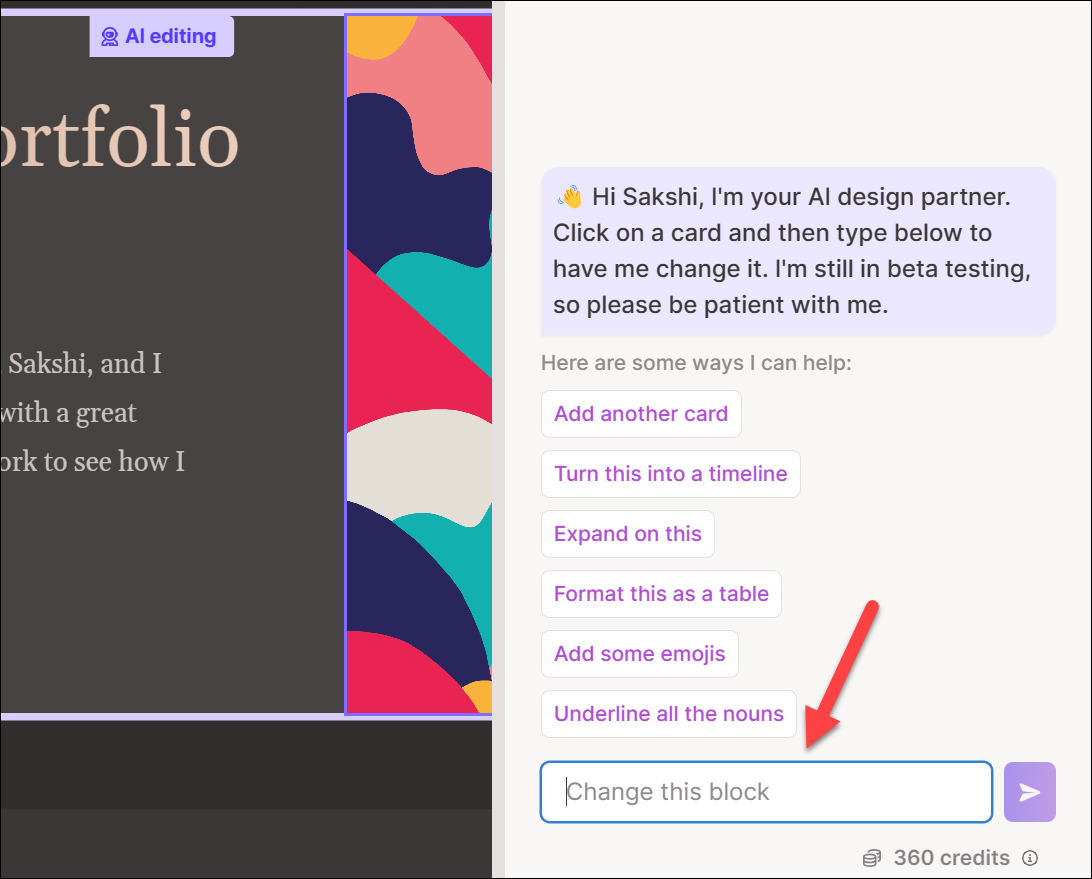
Wszystko, co musisz zrobić to wyraźnie napisz swoją prośbę i kliknij przycisk „Wyślij”. Każde żądanie zużywa 10 kredytów. Aby sformatować konkretną kartę, upewnij się, że ją wybrałeś przed wysłaniem prośby.
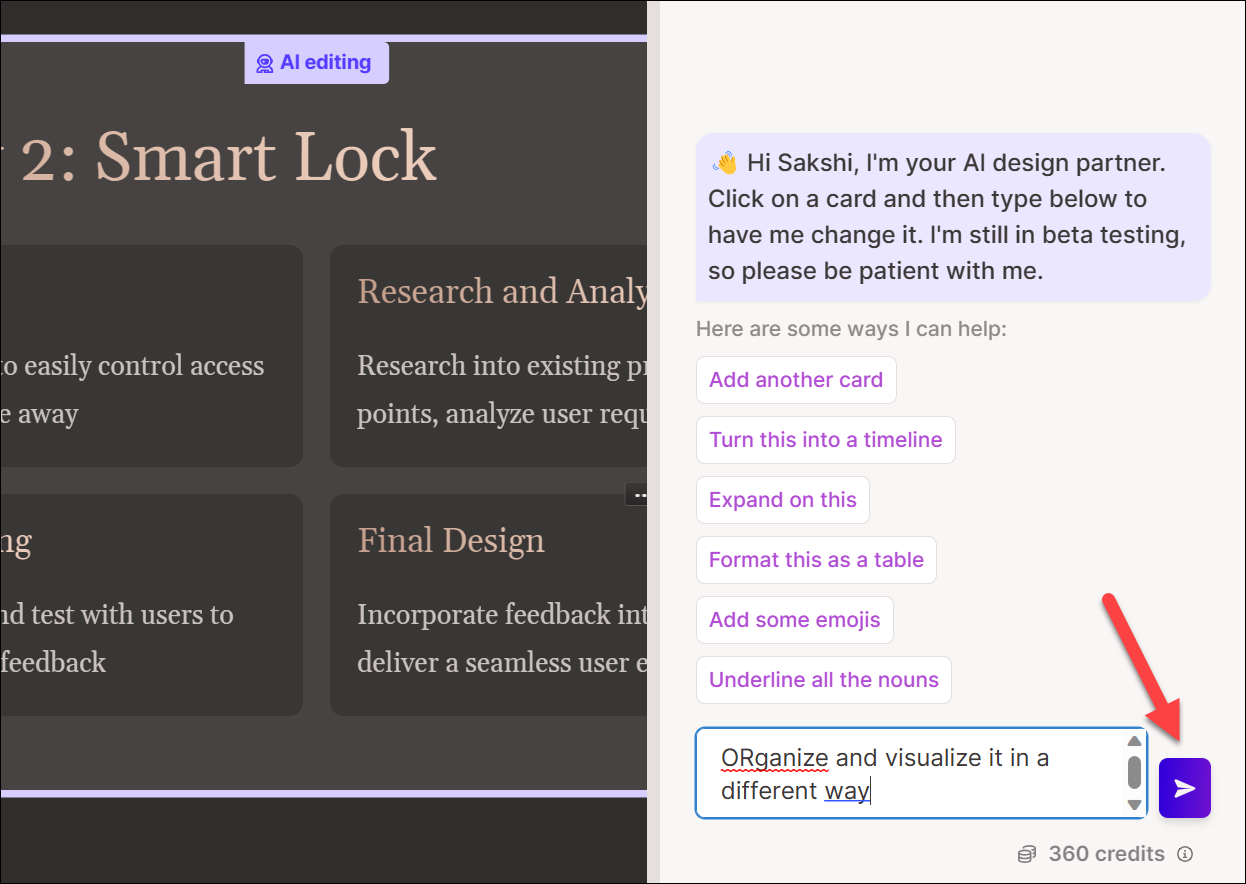
W zależności od żądania, może wyświetlać sugestie dotyczące edytowanych treści i możesz wybrać, którą opcję lubisz. Lub może po prostu wprowadzić zmiany, a Ty możesz zdecydować, czy chcesz zachować edytowaną, czy oryginalną kartę.
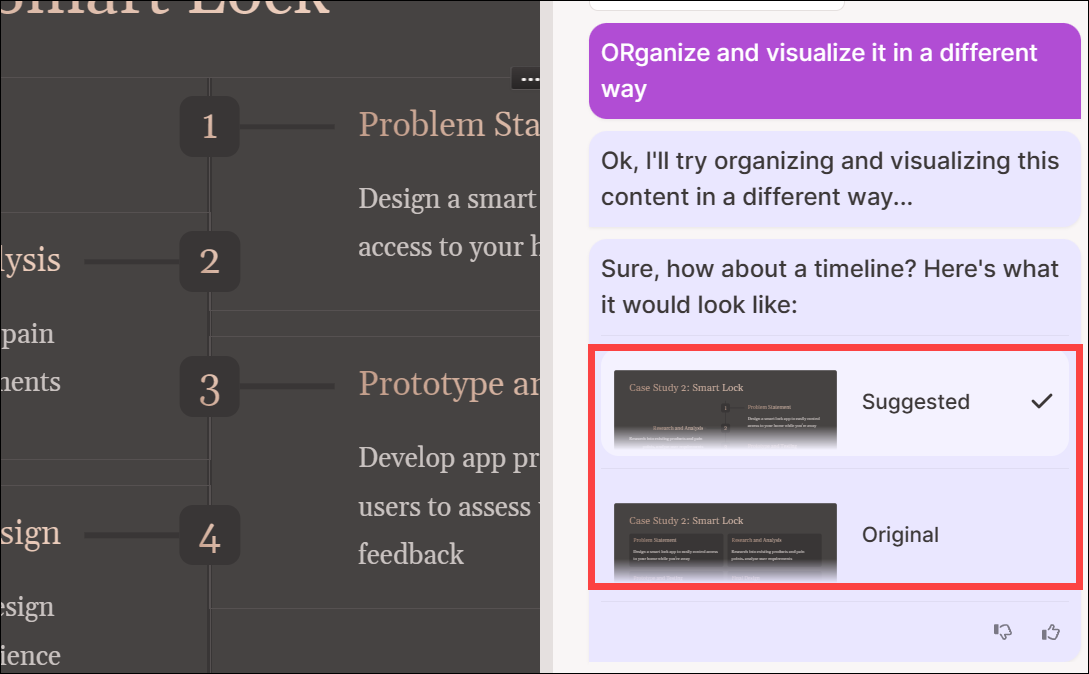
Inne niż wykorzystanie sztucznej inteligencji , możesz również edytować wszystko samodzielnie.
Aby dodać nową kartę z AI, możesz kliknąć opcję „Dodaj kartę z AI” nad talią, do której chcesz dodać nową talię.
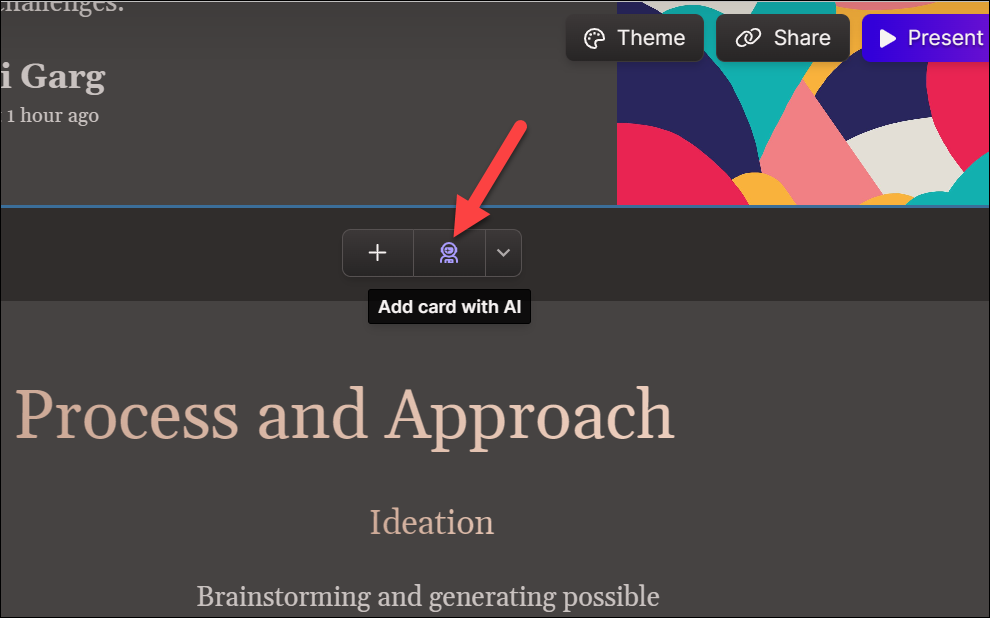
Ale jeśli chcesz dodaj kartę samodzielnie, są dwie opcje. Aby dodać nową pustą talię, kliknij opcję „Dodaj pustą kartę (+)”.
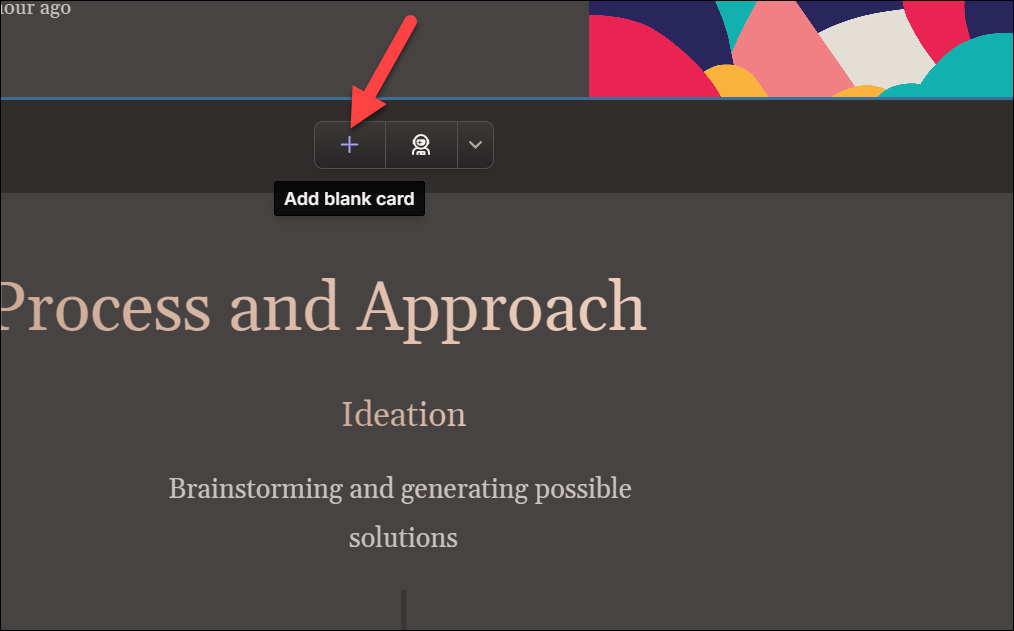
Istnieją również szablony do wybrać dla dodania różnych rodzajów kart. Aby wyświetlić szablony, kliknij opcję „Szablony kart” w menu po prawej stronie. Otworzy się panel szablonów. Wybierz kartę, którą chcesz dodać. Spowoduje to włożenie karty na końcu.
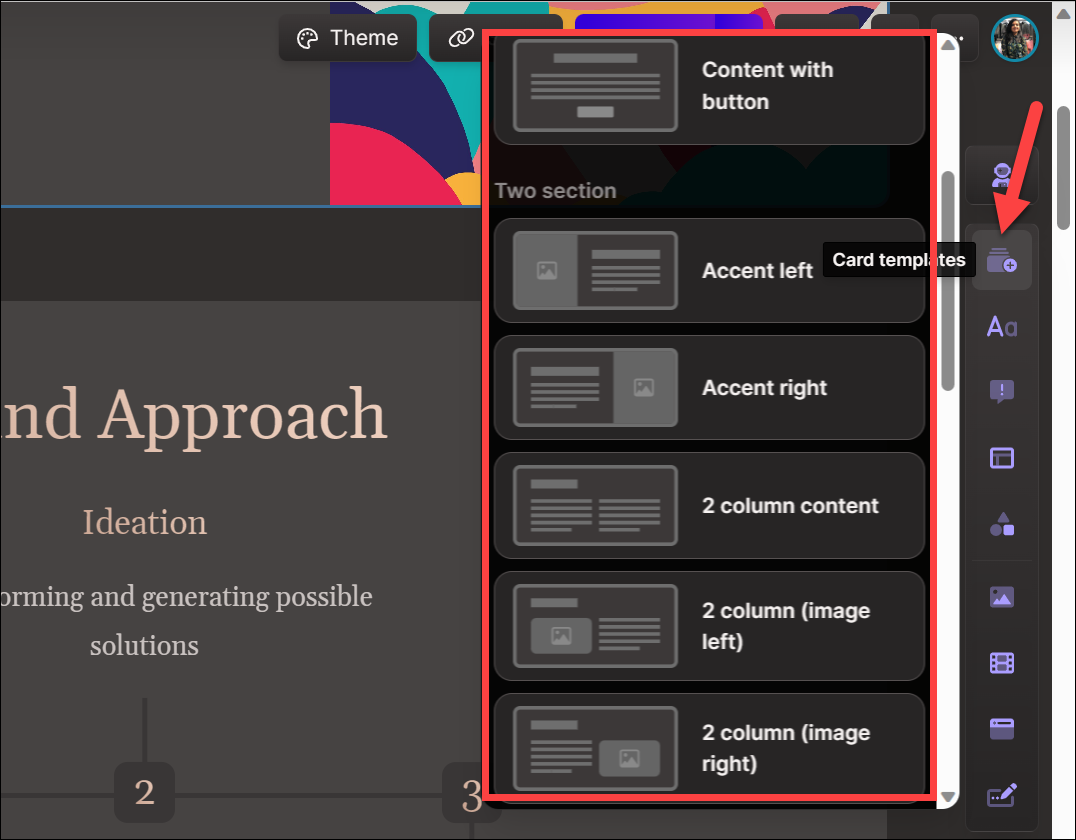
Aby dodać kartę powyżej inną kartę, kliknij opcję „Dodaj z szablonu” nad tą kartą.
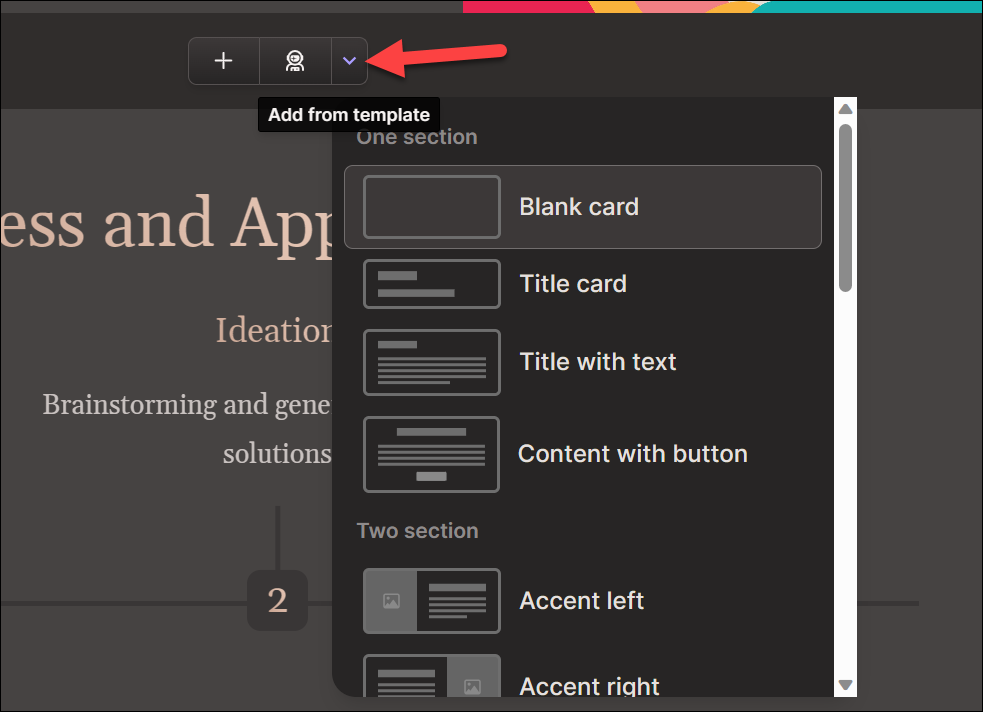
Podobnie możesz wybrać inne formatowanie tekstu niż opcja „Formatowanie tekstu”. Możesz także dodać bloki objaśnień i inne opcje układu.
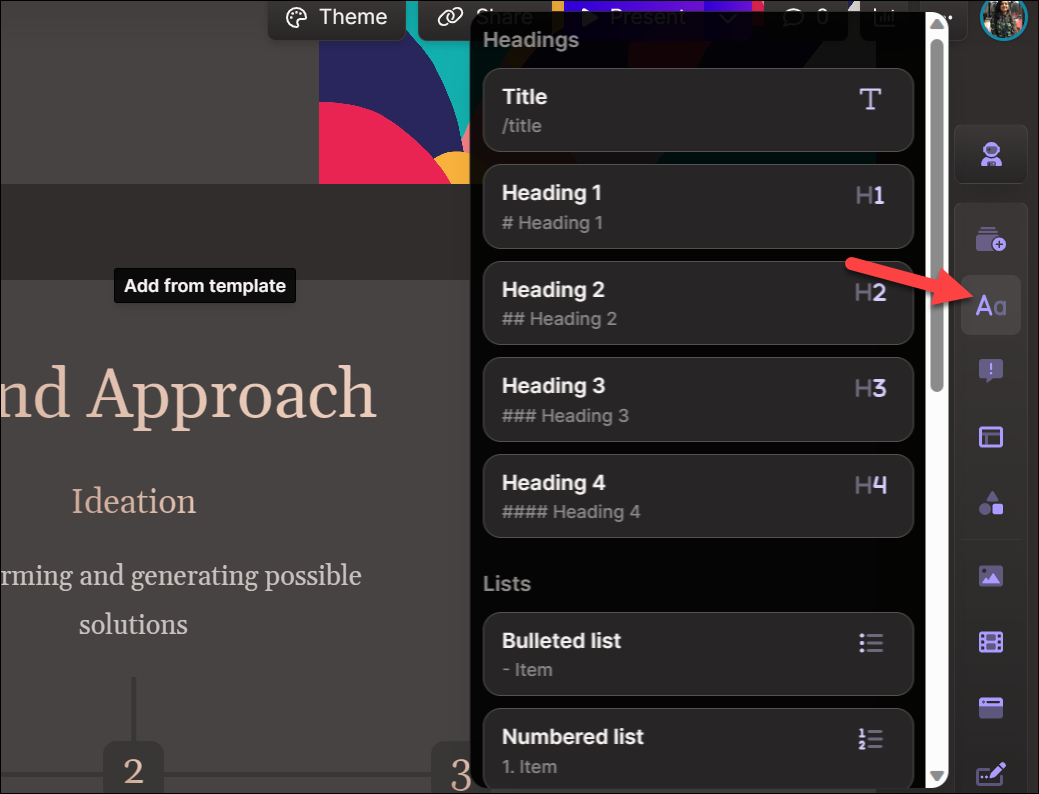
Jeśli chcesz dodać elementy wizualne, takie jak osie czasu, diagramy itp., przejdź do opcji „Szablony wizualne”.
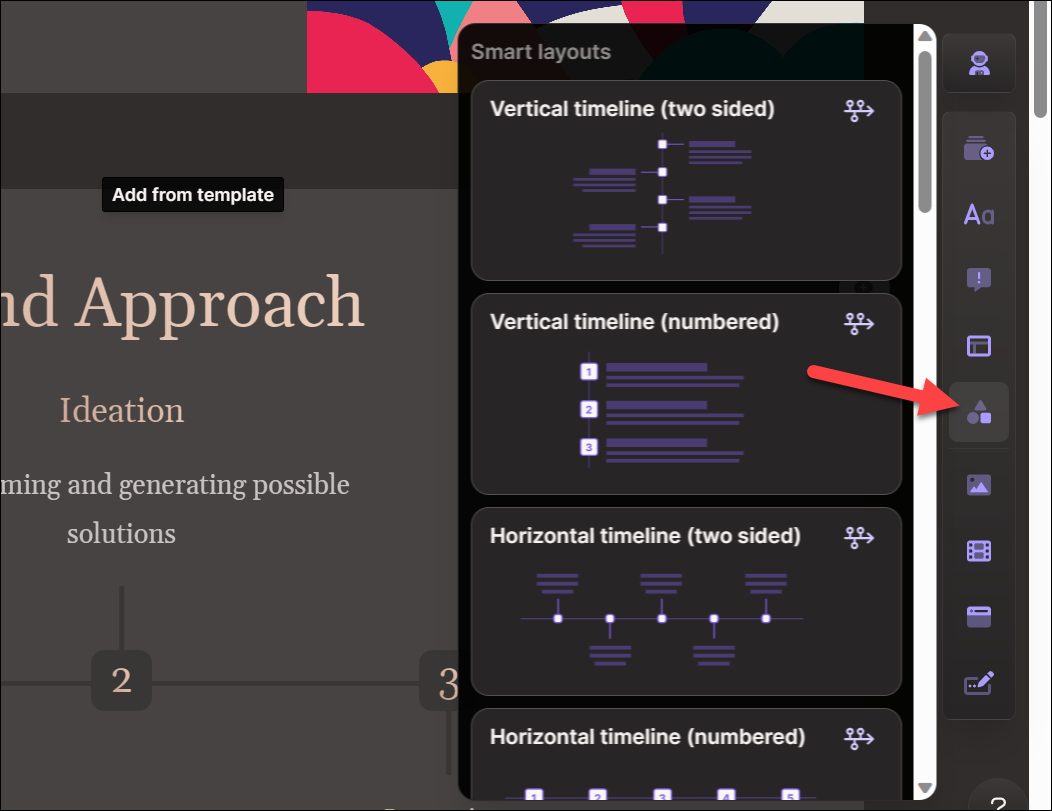
Można również osadzić zdjęcia (obrazy, pliki GIF itp.), filmy (nawet filmy z YouTube, Instagram, TikTok itp.), aplikacje, strony internetowe, formularze i przyciski z opcjami na pasku menu.
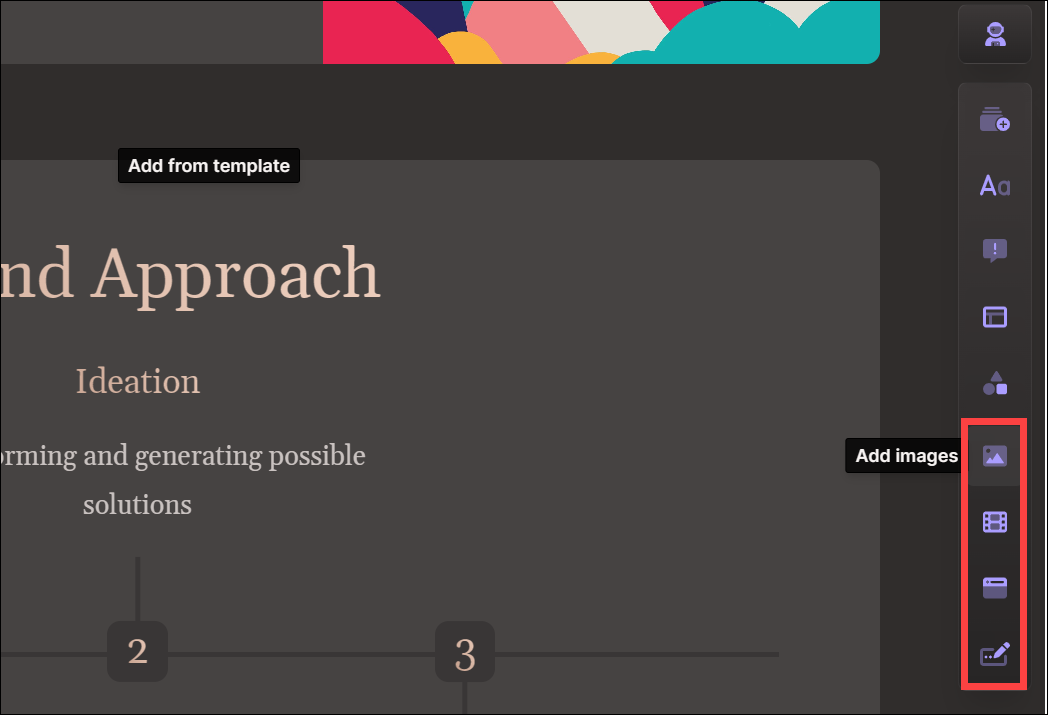
Możesz także edytować motyw, przechodząc do opcji „Motyw” z paska narzędzi u góry. Górny pasek narzędzi umożliwia także udostępnianie, prezentowanie lub przeglądanie danych analitycznych dotyczących talii z poziomu odpowiednich opcji.
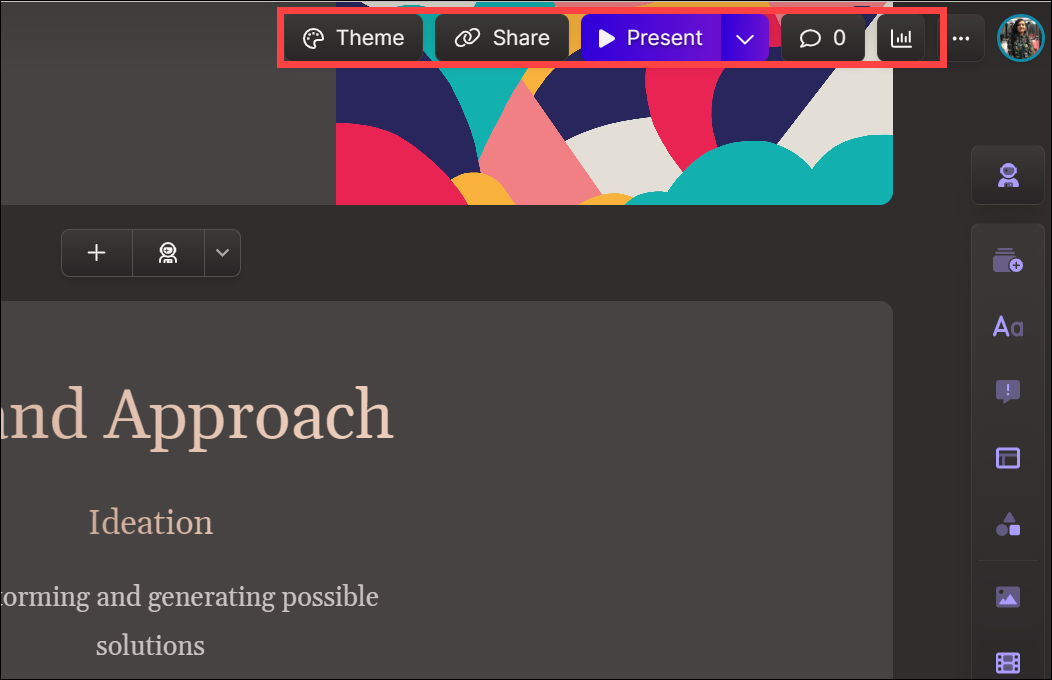
Aby wrócić do aplikacji Gamma, kliknij przycisk „Strona główna” w lewym górnym rogu.
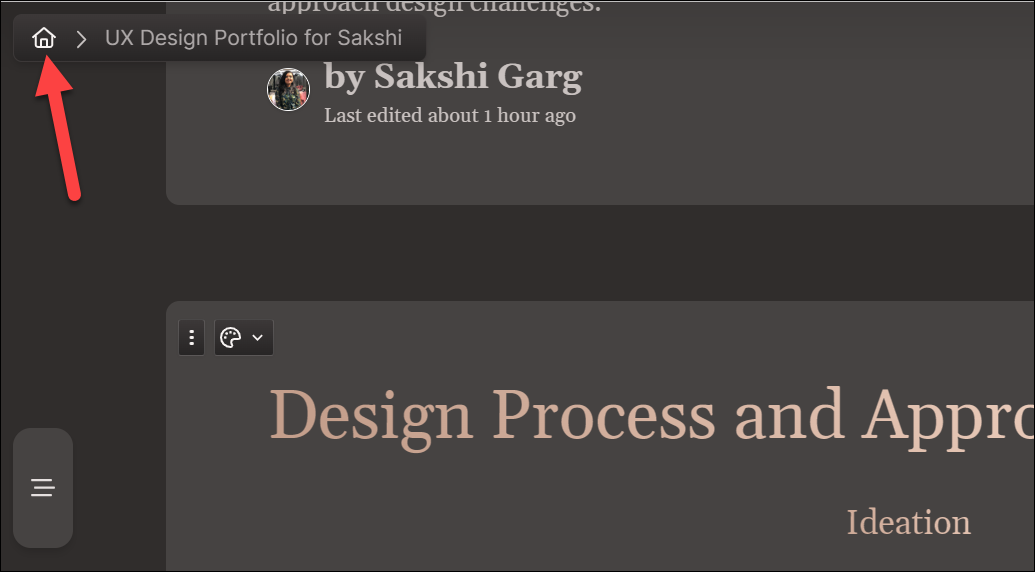
Możesz zobaczyć wszystkie swoje pokłady tutaj. Możesz także utworzyć nową talię, korzystając z opcji „Nowa z AI”, która wykorzystuje sztuczną inteligencję Gamma do stworzenia talii lub opcji „Nowa pusta talia”, w której możesz zacząć od zera, korzystając z dostępnych narzędzi Gamma.
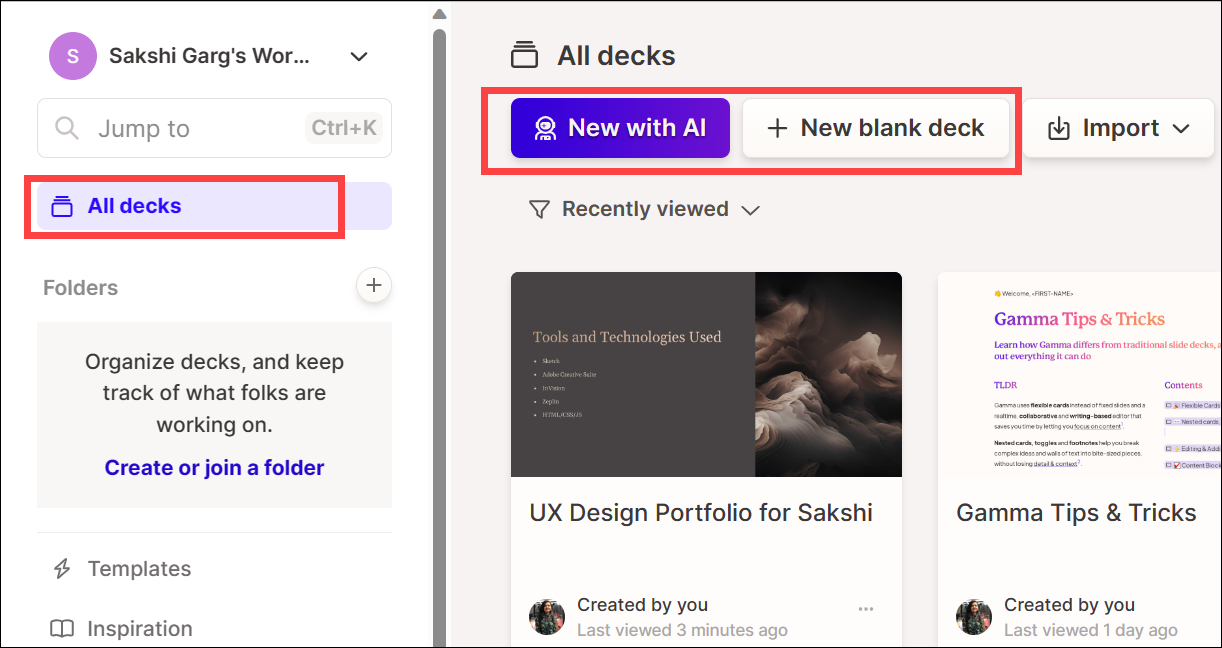
Z menu nawigacyjnego na po lewej stronie możesz także przeglądać szablony, motywy lub przykładowe talie Gamma (dla inspiracji), niestandardowe czcionki itp.
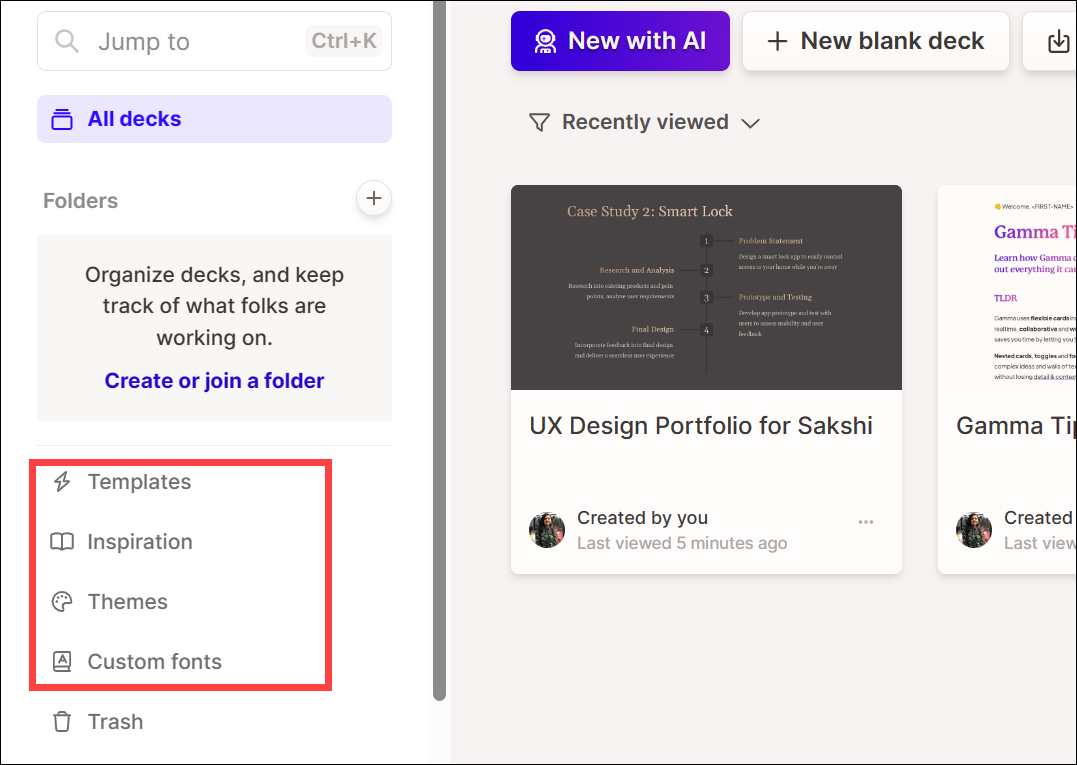
I to wszystko. Używanie Gamma AI do tworzenia prezentacji, stron internetowych lub dokumentów jest łatwe. Przejście na nowe medium w przypadku czegoś, co tworzyłeś przez długi czas za pomocą jednej aplikacji, może być zniechęcające. Ale Gamma sprawi, że przejście będzie bezproblemowe dla każdego, zwłaszcza biorąc pod uwagę jego intuicyjny interfejs.


